- Unity マニュアル (2018.2)
- 2D
- タイルマップ
- タイルマップパレット
タイルマップパレット
Tile Palette ウィンドウで、選択したタイルのパレットを作成します。これは タイルマップのペイント に使用されます。Tile Palette ウィンドウを開くには、メニューから Window > 2D> Tile Palette を選択します。
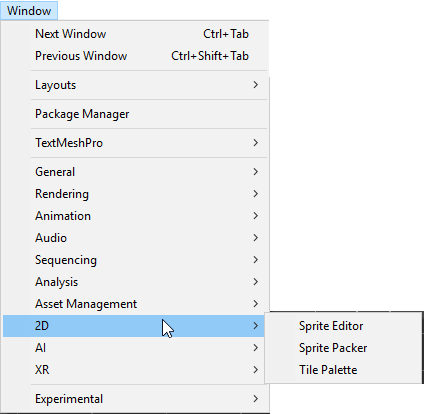
Create New Palette を選択して新しいパレットを作成します。

Create New Palette ウィンドウには以下のオプションがあります。
| プロパティー | 機能 |
|---|---|
| Name | 作成したタイルパレットアセットの名前を入力します。 |
| Grid | 作成したタイルパレットを使用してペイントする グリッド のレイアウトを選択します。 |
| Rectangle | デフォルトの四角形のタイルマップのパレットを作成します。 |
| Hexagon | 六角形タイルマップ のパレットを作成します。 |
| Isometric | 等角タイルマップ のパレットを作成します。詳細は、等角タイルマップのタイルパレットの作成 を参照してください。 |
| Isometric Z as Y | Isometric Z as Y Tilemap のパレットを作成します。詳細は、等角タイルマップのタイルパレットの作成 を参照してください。 |
| * Hexagon Type (Grid に Hexagon を選択する場合にのみ可) |
ペイントのためにパレットが使用される六角形タイルマップのタイプを選択します。詳細は、六角タイルマップ のドキュメントを参照してください。 |
| Cell Size | タイルがペイントされるセルのサイズ |
| Automatic | Cell Size は Unity のユニットで自動的に設定され、タイルアセットの作成に使用されるスプライトのサイズに基づきます。複数のタイルがある場合、セルサイズは、パレットの左下から最初のタイルに一致するように調整され、セルに正確に収まるようにします。 |
| Manual | カスタムサイズの値を入力するには、このオプションを選択します。 |
パレットの名前を入力し、Create ボタンを選択し、パレットを保存するフォルダーを選択します。新しく作成されたパレットは自動的に起動します。
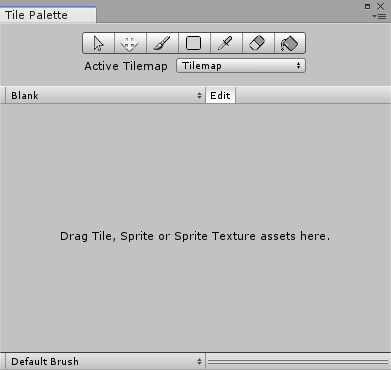
Textures または Sprites を Assets フォルダーから Tile Palette にドラッグアンドドロップします。新しい タイルアセット を保存する場所を選択します。選択したフォルダーに新しいタイルアセットが作成され、タイルがタイルパレットに保存されます。

次のショートカットを使用してパレットウィンドウを移動します。
| キー操作 | 機能 |
|---|---|
| タイルをクリック | タイルを選択 |
| 複数のタイルの上をドラッグ | 複数のタイルを選択 |
| Alt + 左ボタンドラッグ | パン |
| ホイールボタンのドラッグ | パン |
| ホイールボタンを回転 | ズームイン/ズームアウト |
Z Position エディター

Tile Palette ウィンドウの一番下に Z Position ブラシエディターがあります。これにより、タイルの Z 軸値の編集が可能になります。これは Z as Y Tilemap でペイントするときにタイルの高さを調整するために使用します。詳細は、パレットのタイルの高さの調節 を参照してください。
タイルマップパレットの編集
タイルをタイルマップにペイント するために使用するパレットツールは、パレット自体のタイルの配置を編集するためにも使用できます。ドロップダウンから Palette を選択し、Edit をクリックしてパレットのロックを解除します。
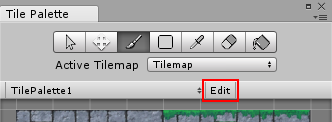
パレットの編集にも使用できるパレットツールのショートカットと機能については、タイルマップのペイント を参照してください。
- Tilemaps は 2017.2 で追加NewIn20172